时间:2021-06-01 15:42:38 作者:永煌 来源:系统之家 1. 扫描二维码随时看资讯 2. 请使用手机浏览器访问: https://m.xitongzhijia.net/xtjc/20210601/212978.html 手机查看 评论 反馈
蓝屏这个问题是我们电脑使用久了最容易出现的电脑问题了,最近有小伙伴在升级Win10系统时候出现了0x0000005的蓝屏代码,当我们遇到这个蓝屏代码应该怎么办呢?下面就和小编一起来看看0x0000005蓝屏代码解决办法吧。
0x0000005蓝屏代码解决办法
第一种方法
1、在传统界面同时按下Win键+ R键,在搜索框中输入msconfig然后按回车键。
2、点击”服务”标签卡,选择”隐藏所有的微软服务”,然后点击全部禁用。
3、点击”启动”标签卡, 点击”打开任务管理器”,然后禁用全部启动项并确定。
4、然后重新启动计算机。当弹出“系统配置实用程序”的时候,选中此对话框中的”不再显示这条信息”并点击确定。
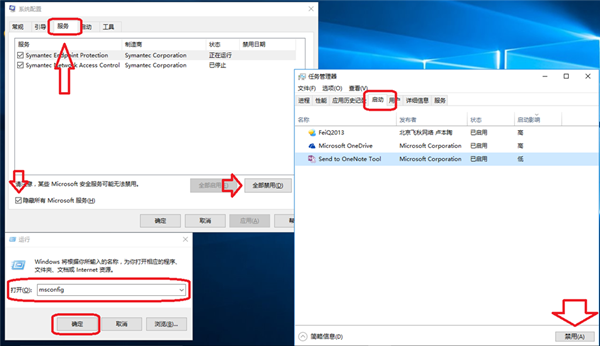
第二种方法
卸载任何最新的Windows Update或回滚任何驱动程序更新,然后查看。
您还可以尝试卸载或回滚任何驱动程序或Windows更新,并检查是否修复了此错误。
第三种方法
系统文件检查器
这将修复可能已损坏或损坏的Windows系统文件。 您需要从提升的命令提示符运行此命令。
您还可以使用我们的免费软件FixWin单击运行系统文件检查器实用程序。
第四种方法
运行Windows内存诊断程序
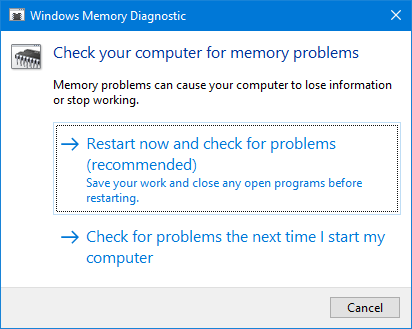
我们已经提到过,这个错误可能是由于内存中的一些错误引起的。 要解决此问题,您必须在计算机上运行内存检查。 首先按WINkey + R按钮组合以启动Run实用程序。 然后输入,mdsched.exe,然后按Enter键。 它不会启动Windows内存诊断程序,并会提供两个选项。 这些选项将作为,立即重启并检查问题(推荐)
下次启动计算机时检查问题
现在,根据您选择的选项,计算机将重新启动并在重新启动时检查基于内存的问题。 如果你遇到任何问题,它会自动修复它,否则如果没有检测到问题,这可能不是问题的原因。
第五种方法
重新创建Boot记录
您可能会将您的系统文件感染并被恶意软件修改。 因此,通过在Cortana搜索框中搜索cmd打开命令提示符,或者点击WINkey + R以启动Run实用程序并键入cmd并按Enter键。
现在逐个输入以下命令。
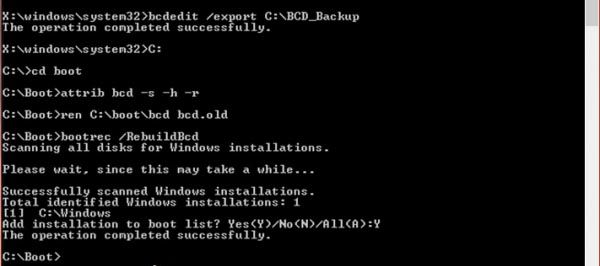
Del D:WindowsSystem32xOsload.exe
Del D:WindowsSystem32xNtKrnl.exe
Del D:WindowsSystem32Driversoem-drv64.sys
attrib c:bootbcd -h -r -s
ren c:bootbcd bcd.old
bootrec /rebuildbcd
这将重新创建引导记录中的所有必要文件。
第六种方法
关闭DEP或数据执行保护
DEP或数据执行保护可能是您运行程序的过程中的另一个障碍。 您可能需要关闭DEP或数据执行保护。
发表评论
共0条
评论就这些咯,让大家也知道你的独特见解
立即评论以上留言仅代表用户个人观点,不代表系统之家立场